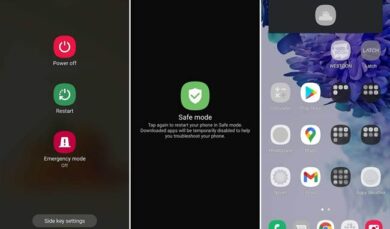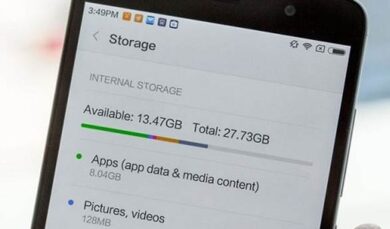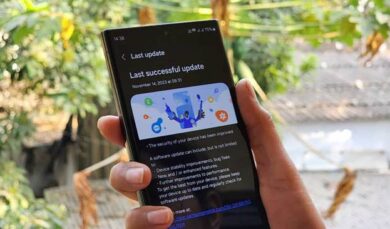Cara Pasang 2 WA di 1 HP: Panduan Untuk Dual WhatsApp
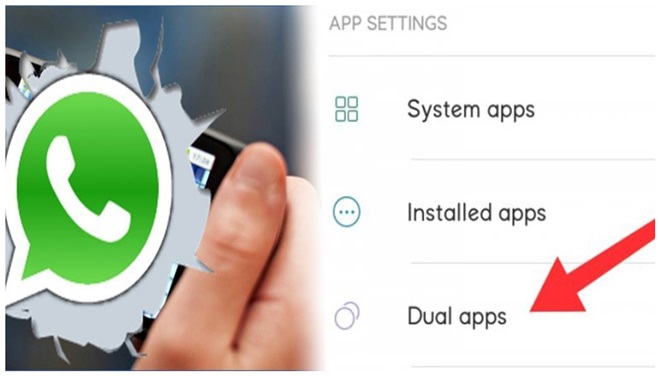
Cara Pasang 2 WA di 1 HP – Berinteraksi dengan orang lain tidak selalu harus dilakukan secara langsung, terutama di era digital seperti sekarang. Salah satu aplikasi yang populer untuk berinteraksi adalah WhatsApp atau yang sering disingkat menjadi WA. Aplikasi ini bisa digunakan untuk berbagai keperluan, mulai dari mengirim pesan, melakukan panggilan suara, hingga video call. Kini, banyak orang yang menggunakan dua akun WA dalam satu HP agar dapat terhubung dengan lebih banyak orang.
Namun, penggunaan 2 WA dalam 1 HP memerlukan beberapa penyesuaian agar dapat digunakan dengan lancar. Pertama-tama, pastikan kamu memiliki dua nomor telepon yang berbeda. Selanjutnya, ada beberapa cara yang bisa dilakukan untuk mengaktifkan 2 WA dalam 1 HP. Hal ini termasuk menggunakan aplikasi pihak ketiga seperti Parallel Space, App Cloner, dan sebagainya. Namun, perlu diingat bahwa penggunaan aplikasi pihak ketiga juga memerlukan beberapa keterbatasan dan risiko tertentu.
Maka dari itu, sebelum memutuskan untuk menggunakan 2 WA dalam 1 HP, pastikan kamu sudah memahami risiko dan cara mengaktifkannya dengan benar. Dengan begitu, kamu bisa terhubung dengan lebih banyak orang tanpa perlu membawa dua HP atau pindah-pindah nomor. Berikut ini pembahasan bagaimana cara pasang 2 wa di 1 hp lengkap dengan 3 metode yang bisa Anda ikuti.
Cara mengaktifkan 2 WA dalam 1 HP menggunakan fitur Dual Messenger
Cara mengaktifkan dua akun WhatsApp dalam satu HP dapat dilakukan dengan menggunakan fitur Dual Messenger yang ada pada beberapa merk ponsel pintar. Fitur ini memungkinkan pengguna untuk memasang dua aplikasi WhatsApp pada satu perangkat dengan nomor yang berbeda.
Berikut adalah langkah-langkah cara mengaktifkan 2 WA dalam 1 HP menggunakan fitur Dual Messenger:
- Pastikan perangkat kamu mendukung fitur Dual Messenger. Fitur ini biasanya tersedia pada ponsel dengan sistem operasi Android versi 7 ke atas. Cek terlebih dahulu pada pengaturan perangkatmu.
- Buka pengaturan perangkatmu dan cari opsi “Dual Messenger” atau “Clone Apps”. Biasanya opsi ini dapat ditemukan pada menu “Pengaturan” > “Penggunaan Ganda” atau “Pengaturan” > “Aplikasi” > “Dual Messenger”.
- Setelah itu, aktifkan fitur Dual Messenger untuk WhatsApp dengan menggeser tombol yang terletak di sebelah nama aplikasi tersebut.
- Jika sudah aktif, kamu akan melihat ikon ganda pada ikon aplikasi WhatsApp. Ketuk ikon ganda tersebut dan ikuti petunjuk untuk menginstal dan mengaktifkan akun WhatsApp kedua.
- Setelah berhasil menginstal dan mengaktifkan akun WhatsApp kedua, kamu dapat membuka aplikasi WhatsApp tersebut dan melakukan login menggunakan nomor telepon yang berbeda dengan akun WhatsApp pertama.
Dengan menggunakan fitur Dual Messenger, kamu bisa mengaktifkan 2 akun WhatsApp dalam 1 HP dengan mudah dan aman. Selain itu, kamu juga bisa mengaktifkan akun ganda untuk aplikasi lainnya yang mendukung fitur ini. Selamat mencoba!
Cara mengaktifkan 2 WA dalam 1 HP menggunakan aplikasi pengganda
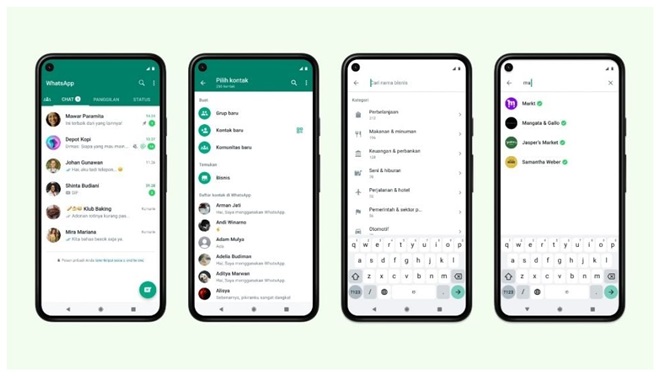
Berikut adalah langkah-langkah cara mengaktifkan 2 akun WhatsApp dalam 1 HP menggunakan aplikasi pengganda:
Unduh aplikasi pengganda di Google Play Store atau App Store. Beberapa contoh aplikasi pengganda yang bisa digunakan antara lain Parallel Space, Dual Space, dan 2Accounts.
- Buka aplikasi pengganda yang telah diunduh dan pilih WhatsApp sebagai aplikasi yang ingin di-duplicate.
- Setelah itu, klik tombol “Tambahkan Aplikasi” atau “Add App” pada aplikasi pengganda tersebut.
- Aplikasi pengganda akan membuat sebuah ikon baru untuk WhatsApp di layar utama HP Anda. Klik ikon tersebut untuk mengakses WhatsApp kedua.
- Selanjutnya, masukkan nomor telepon yang ingin digunakan untuk mengaktifkan akun WhatsApp kedua.
- Lakukan verifikasi nomor telepon dengan mengikuti petunjuk yang diberikan.
- Setelah verifikasi selesai, Anda dapat menggunakan dua akun WhatsApp dalam satu HP secara bersamaan.
Ingin tahu bagaimana cara mengonversi file JPG ke PDF di PC atau laptop dengan mudah? Baca panduan lengkapnya di artikel ini.
Namun perlu diingat, penggunaan aplikasi pengganda bisa mengurangi performa HP Anda dan memakan lebih banyak ruang penyimpanan. Jadi pastikan Anda memilih aplikasi pengganda yang terpercaya dan aman untuk digunakan.
Cara mengaktifkan 2 WA dalam 1 HP menggunakan WhatsApp Business
Berikut adalah langkah-langkah Cara mengaktifkan 2 WA dalam 1 HP menggunakan WhatsApp Business:
- Pastikan kamu sudah menginstal aplikasi WhatsApp Business di HP-mu.
- Unduh dan instal aplikasi pengganda seperti Parallel Space atau Dual Space dari Google Play Store.
- Buka aplikasi pengganda yang sudah diinstal.
- Pilih WhatsApp Business dari daftar aplikasi yang tersedia di dalam aplikasi pengganda tersebut.
- Buat akun WhatsApp Business baru dengan menggunakan nomor telepon yang berbeda dari nomor telepon yang digunakan pada akun WhatsApp Business yang sudah ada di HP-mu.
- Setelah selesai membuat akun baru, kamu sudah bisa menggunakan dua akun WhatsApp Business secara bersamaan pada satu HP menggunakan aplikasi pengganda.
Dengan menggunakan WhatsApp Business sebagai salah satu akun WA di HP-mu, kamu bisa memanfaatkan fitur-fitur bisnis yang ada pada WhatsApp Business seperti profil bisnis, quick replies, dan banyak lagi. Selain itu, dengan menggunakan aplikasi pengganda, kamu juga bisa mengaktifkan dua akun WA biasa pada satu HP.
Penutup
Menggandakan aplikasi WhatsApp di Android memang bisa menjadi solusi bagi mereka yang ingin mengelola lebih dari satu akun dalam satu perangkat. Namun, tidak semua aplikasi pengganda WhatsApp di Android benar-benar stabil dan bisa berfungsi selamanya.
Seiring berjalannya waktu, beberapa aplikasi pengganda tersebut mengalami kegagalan atau tidak bisa digunakan lagi. Oleh karena itu, cara yang lebih aman adalah dengan menggunakan WhatsApp Bisnis atau mengaktifkan fitur Dual Messenger di Samsung, jika perangkatmu mendukungnya. Dengan begitu, kamu bisa mengelola dua akun WhatsApp secara bersamaan di satu perangkat Android tanpa perlu melakukan root atau menghapus nomor lama. Selamat mencoba dan jika kamu memiliki cara lain yang lebih baik, jangan ragu untuk berbagi di kolom komentar. Terima kasih telah berkunjung!